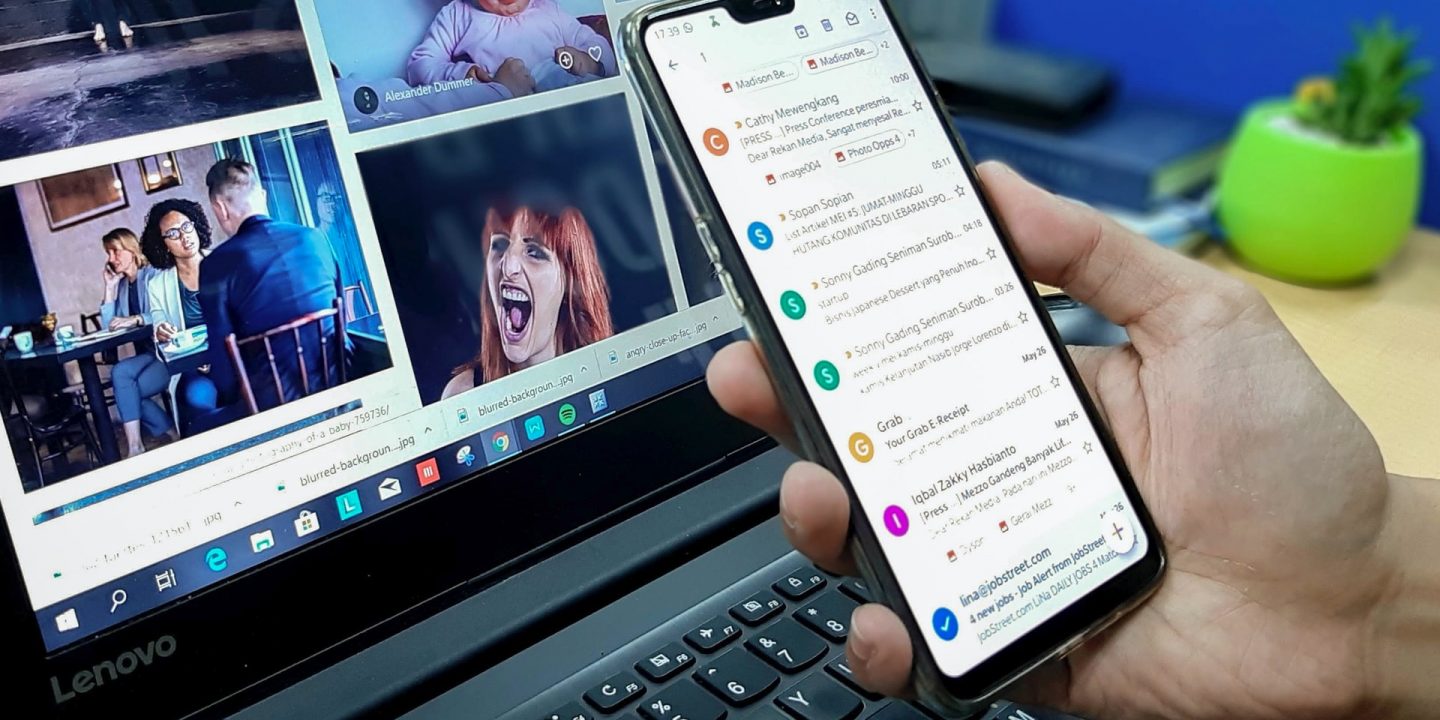Jag vet inte hur många artiklar och förklaringar jag har skrivit på det här med konton. Jag vet att det kan vara svårt att greppa så jag tar och skriver en serie om de viktigaste konton som florerar där ute. Vi tar väl och börjar med Microsoft-kontot.
Vad är Microsoft-kontot?
Om du skapar ett Microsoft-konto så får du tillgång till en massa tjänster från Microsoft.
Exempel:
- E-post: om du i samband med att du skapar ett Microsoft-konto också skapar en ny e-postadress hos MS så får du tillgång till e-post-tjänsten. Exempel på e-post från MS är dittnamn@hotmail.com, @hotmail.se, @msn.com, @msn.se, @live.com, @live.se eller @outlook.com. Har du en e-post som detta ja då har du redan ett Microsoft-konto som du kan använda.
- OneDrive – Molnlagring: OneDrive är egentligen lagringsplats på en av Microsoft servrar. Man brukar ju kalla det molnlagring. När du skapar ett microsoft-konto så ingår det 5GB lagringsplats.
- Office Online: I och med att du får tillgång till OneDrive kan du också använda Onlineapparna för Word, Excel och PowerPoint.
- Skype: Röst och videosamtal
- Xbox: Spelkonsol
- Teams: Röst och videosamtal

Windows
Eftersom Windows tillverkas av Microsoft så förstår du säkert att dessa två är tajta. I Windows kan man logga in i datorn med två olika typer av konton:
- Microsoft-konto: Om du väljer att logga in med ditt Microsoft-konto så kommer alla tjänsterna som är förenade med detta att loggas in i datorn. T.ex. OneDrive, E-post, Microsoft Edge, Skype, Microsoft Store. Om du väljer att logga in så här så är det dina inloggningsuppgifter för Microsoft-kontot som gäller även för datorn. Skulle du byta lösenord på ditt Microsoft-konto så kan du få upp felmeddelade i datorn att dina kontouppgifter inte stämmer.
- Lokalt konto: Om du väljer lokalt konto så är du inte sammankopplad med Microsoft. Om du vill kan du logga in med ditt Microsoft-konto i enskilda appar men var noga med att välja att bara logga in i app INTE hela systemet. Det kan vara lite lurigt eftersom Microsoft gärna ser att du loggar in med ett av deras konton.
Microsoft Office
Här har vi ytterligare en källa till förvirring. På den gamla goda tiden så fick vi en licensnyckel när vi skaffade ett Office-paket (Word, Excel, PowerPoint, Outlook). Det får vi nu med men den används lite annorlunda nu för tiden. Så här fungerar den. När du ska installera ditt Office för första gången går man in på https://setup.office.com där loggar man in med sitt Microsoft-konto. Sen anger du din licensnyckel för office-paketet och trycker installera. När du har gjort det är nu nyckeln registrerad i ditt Microsoft-konto vilket innebär att du i framtiden kan logga in på din kontosida (https://account.microsoft.com) och ladda ner (installera) ditt office igen om du byter dator eller måste installera om den. En av anledningarna till att man gör på det här viset är Office 365 som är en prenumeration på Office. Om du har en 365 licens så måste du registrera ett betalkort på din Microsoft-konto sida så att Microsoft kan dra avgiften för Office-paketet varje år.
AppleID/iCloud-konto
Nästa konto i förvirringen är AppleID eller iCloud-kontot. Man kan väl säga att AppleID är Microsoft-kontots motsvarighet. Apple har även de tjänster som de erbjuder sina användare. Om du har en Iphone så har du säkert också ett AppleID. Det använder man för att koppla sin telefon till Apples moln iCloud där användaren har tillgång till molnlagring för bilder samt synkronisering av kontakter, kalender och så vidare. Om du har en e-postadress som dittnamn@icloud.com, @me.com eller @mac.com så har du även en e-postadress via iCloud. Precis som med Microsoft-kontot kan du skapa ett AppleID med t.ex. en Hotmail eller Gmail. Du kan använda vilken e-postadress du vill. Det viktiga är att du kan logga in i din e-post inkorg i händelse av att du skulle behöva återställa lösenordet på ditt AppleID.
AppStore
Ditt AppleID används också när du ska hämta appar i AppStore. Många appar är gratis men en del får man betala för. För att kunna gör det måste man registrera ett betalkort i sitt ID så att pengarna kan dras när du handlar appar. Samma sak gäller för plats i iCloud. Om man behöver mer plats i iCloud så måste man betala för det. Det sker via AppleID och det betalkort som du registrerar där.
Icloud
Du vet väl om att du kan logga in i din iCloud. Där kan du se din kalender, din mail om du har en från Apple. Du kan se dina bilder och ladda hem bilder. Du kan se vilka enheter du har inloggade med ditt AppleID. Du kan använda Pages, Numbers och Keynote online. Du kan också se dina anteckningar. Du loggar bara in med ditt AppleID på https://www.icloud.com.
Det här med bilder och synkronisering till datorn är lite intressant speciellt om man har en PC. Synka bilder från Iphone till PC är inte särskilt svårt. Det är dock ännu lättare att bara logga in på icloud sidan och ladda hem de bilder du vill ha. Förutsättningen är ju dock att du har tillräckligt med plats i molnet så att alla dina bilder finns där. Snåla inte och kör gratis 5GB. Det kommer inte att räcka långt. 50GB kostar bara 9 kr i månaden. Det är billigt för att säkerställa att du har kvar dina bilder om telefonen går sönder.
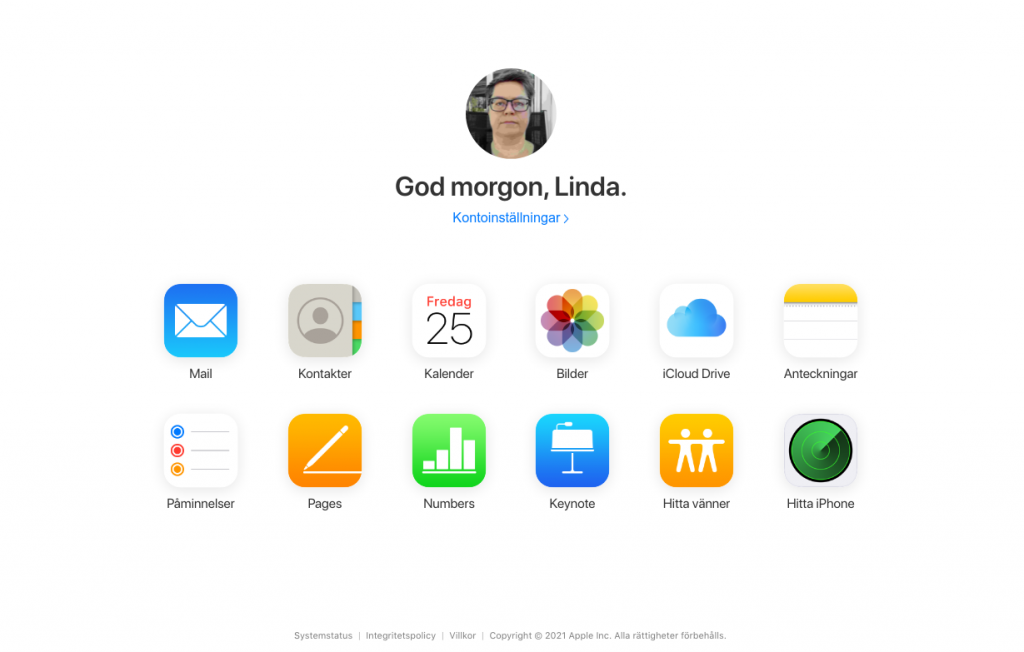
AppleID och alla dina enheter
Du kan använda ditt AppleID på alla dina enheter från Apple: Mac datorn, Ipad, Iphone osv. Om du har en PC kan du ladda ner iCloud för Windows och logga in i ditt AppleID. Jag skulle väl inte säga att det fungerar jättebra och beroende av vad du vill göra med ditt AppleID på Windows datorn så kanske du kan lösa det på annat sätt.
Google-Kontot
Då har vi kommit till det berömda Google-kontot. Även Google har ju mycket tjänster att erbjuda oss användare. Tex. E-post (Gmail), Google Kalender, Google Meet, Google Drive, Google Docs, Google Play , Google Maps, Youtube m.m.
Din Android telefon och Google-kontot.
Om du har en Android telefon så behöver du också ha ett Google-konto. Precis som en Iphone kräver ett AppleID så kräver din Androidbaserade telefon att du har ett Google-konto för att kunna säkerhetskopiera telefonen till molnet (Google) och samma sak gäller Google Play Store för appar. Du kan köpa appar och måste då registrera ditt kontokort. Den registreringen hamnar i ditt Google konto.
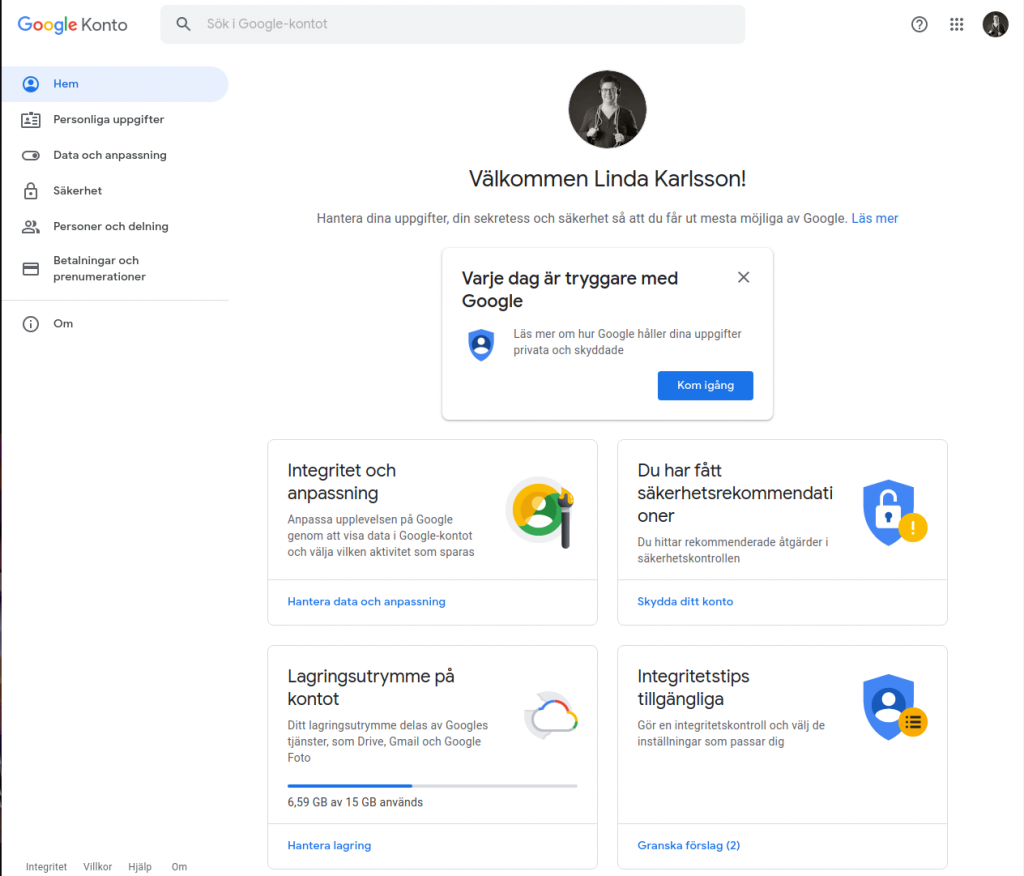
Och nu till det krångliga!
Vilken typ av konto du än registrerar så kan du använda dig av en annan e-postadress än den som tjänsten erbjuder. Du kan till exempel registrera ett Microsoft-konto med din gmail-adress och ett Google-konto med din hotmail-adress. Ditt AppleID kan registreras med vilken adress som helst. Det är när man gör detta som det blir rörigt för användare som inte riktigt är insatta i vad som är vad på webben. Mitt råd är att när det gäller Microsoft-konto och Google-konto så använd en e-post från tjänsten. Skapa en dittnamn@outlook.com för ditt Microsoft-konto och en dittnamn@gmail.com för ditt Google-konto. Apples e-posttjänst kan kvitta. AppleID ska du skapa med den e-postadress som du använder mest.
Summering!
Det är inte så lätt att förklara det här med olika konton på webben. Att få ner det till en lättsmält text som alla läser är inte helt enkelt. Försök ändå att ta dig tid att läsa och försöka förstå. Det bästa man kan göra när det gäller datorer och vår IT-värld är att ta kommando över sina egna konton. Skjut inte över ansvaret på någon annan ”som kan”. Du lämnar väl inte över dina bankkonton till andra så varför skulle du göra det med dina tjänstekonton på webben.